Sida loo nadiifiyo faylal iyo faylal dhawaanahan gudaha Windows 11/10
Maqaalkan, waxaan ku tusi doonaa sida loo tirtiro ama loo nadiifiyo faylalka dhawaa iyo faylalka(Recent Files and Folders) si toos ah u soo jeedinaya walxaha taariikhda ee ciwaanka Explorer(Explorer Address) , adoo isticmaalaya Settings, Explorer Options , Registry , ama freeware gudaha Windows 11/10 .
Isticmaale kasta oo Windows ah ayaa laga yaabaa inuu arkay, mar kasta oo uu gujiyo fallaadha 'hoos' ama uu bilaabo wax ku qorida goobta ciwaanka ee File Explorer , taariikhda dhammaan goobihii hore iyo URL(URLs) -yada ayaa ka muuqda hortiisa. Tani waxay kor u qaadi kartaa qarsoodiga ama welwelka dadka qaar. Dhammaan URL(URLs) -yada waa la tirtiri karaa iyadoo laga saarayo Tifaftiraha Diiwaangelinta(Registry Editor) . Maqaalkan, waxaan ku arki doonaa sida aad uga saari karto ama u tirtiri karto Windows File Explorer bar ciwaanka si toos ah u soo jeedin walxaha taariikhda ee liiska hoos u dhaca.
Nadiifi faylalkii(Folders) dhawaa iyo faylalka(Recent Files) gudaha Windows Windows 11/10
Waxaad ka tirtiri kartaa faylalka iyo faylalka dhawaanahan (Recent Files)Windows 11/10,(Folders) adoo isticmaalaya hababka soo socda:
- Isticmaalka Xulashada Faylka
- Isticmaalka Settings
- Isticmaalka Tifaftiraha Diiwaanka
- Iyada oo loo marayo barta ciwaanka Explorer
- Tirtir(Delete) waxa ku jira galka walxihii dhawaa(Recent)
- Isticmaalka qalab bilaash ah.
Aynu eegno mid kasta oo ka mid ah doorashooyinkan.
1] Tirtir faylalkii dhawaa(Delete Recent Files) iyo faylalka(Folders) adiga oo isticmaalaya Xulashada Faylka(Folder)
Daaqadaha 11
Gudaha Windows 11 , habka loo furayo sanduuqa ikhtiyaarka Folderka(Folder) ayaa xoogaa ka duwan kan ku jira Windows 10 . Waxaan hoos ku sharaxnay habka loo tirtiro faylalka iyo faylalka dhawaa iyadoo loo marayo Xulashada Faylka(Folder Options) ee labadaba Windows 11 iyo Windows 10 OS.
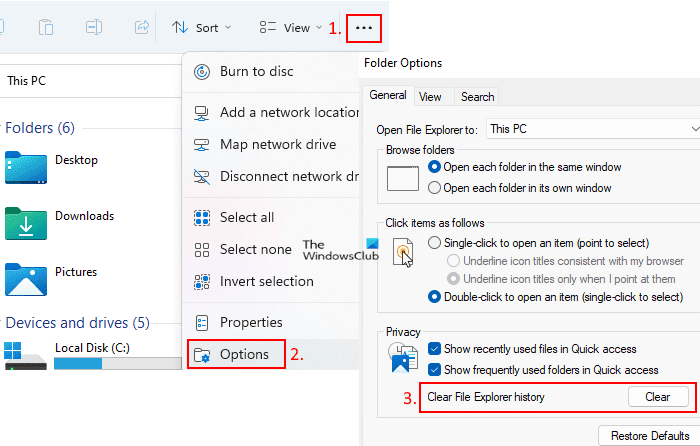
Tillaabooyinka loogu talagalay isticmaaleyaasha Windows 11(Windows 11 users) si ay u furaan Xulashada Faylka(Folder Options) ee tirtirida faylalka iyo faylalka dhawaanahan waa sida soo socota:
- Bilow File Explorer adigoo gujinaya summada ku taal Taskbarka(Taskbar) . Haddii kale, waxaad sidoo kale bilaabi kartaa isla adiga oo midig-gujinaya menu -ka Start .
- Guji(Click) saddexda dhibcood ee jiifka ah ee ku yaal Bar Command(Command Bar) of File Explorer ka dibna dhagsii Options . Tani waxay furi doontaa sanduuqa Xulashada Folderka(Folder Options) .
- Tabaha Guud(General) , dhagsii badhanka Nadiifi ee hoos yimaada qaybta (Clear)Qarsoodiga(Privacy) .
- Guji Codso ka dibna OK.
Windows 10
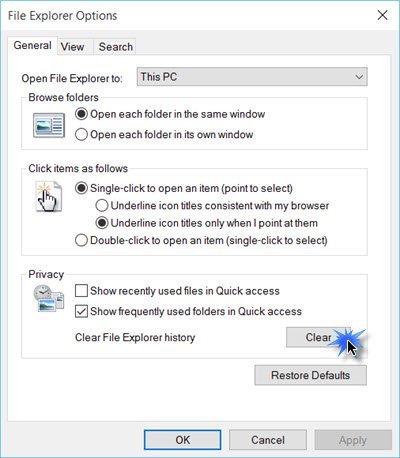
Si aad u tirtirto dhammaan Taariikhda File Explorer(File Explorer History) gudaha Windows 11/10 :
- Furo Folder Options ama File Explorer Options sida hadda loo yaqaan
- Hoosta tabka Guud hel Asturnaanta(General)
- Guji badhanka Nadiifi File Explorer(Clear File Explorer history) badhanka.
- Guji Codso/OK oo bixi
Akhri(Read) : Ka saar shayada liiska Goobaha Soo noqnoqda ee File Explorer .
2] Ka saar faylal iyo faylal (Folders)dhawaa(Remove Recent Files) adoo isticmaalaya Settings
Daaqadaha 11

Gudaha Windows 11 , waxaad isticmaali kartaa tillaabooyinka soo socda si aad u tirtirto faylalka iyo faylalka dhawaa adoo isticmaalaya abka Settings :
- Guji sanduuqa raadinta.
- Nooca abka(settings) abka taabo Gelida.
- Gudaha abka Settings, dhagsii shaqsiyaynta(Personalization) .
- Hadda, dhagsii tabka Start ee dhanka midig.
- Dami badhanka ku xiga Showga alaabta dhawaan la furay ee ku jira Start, Liisaska bood, iyo(Show recently opened items in Start, Jump Lists, and File Explorer) ikhtiyaarka File Explorer.
Windows 10
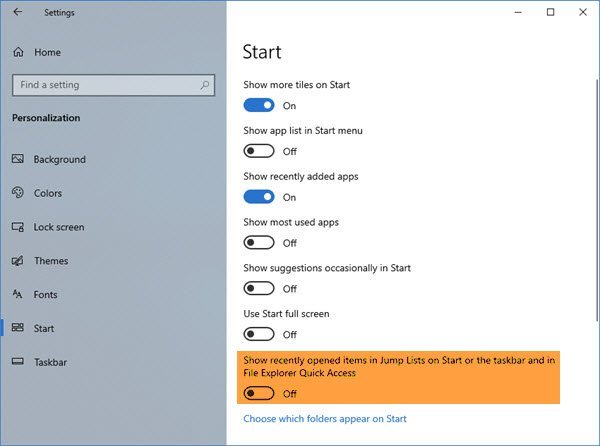
Si tan loo sameeyo addoo isticmaalaya abka Settings:
- Fur Windows 10 Settings(Open Windows 10 Settings)
- Dooro dejinta shaqsiyaynta
- Guji Start ka dhanka bidix
- Soo hel Bandhiga walxaha dhawaan la furay ee ku jira Liisaska boodista ee Bilawga ama barta shaqada(Show recently opened items in Jump Lists on Start or the taskbar)
- Dami ka dibna shid.
Akhri(Read) : Ka saar liiska inta badan la isticmaalo ee Start Menu gudaha Windows 10(Remove Most Used list from the Start Menu in Windows 10) .
3] Ka saar faylal(Remove Recent Files) iyo faylal(Folders) dhawaanahan adiga oo isticmaalaya Tifaftiraha Diiwaanka(Registry Editor)
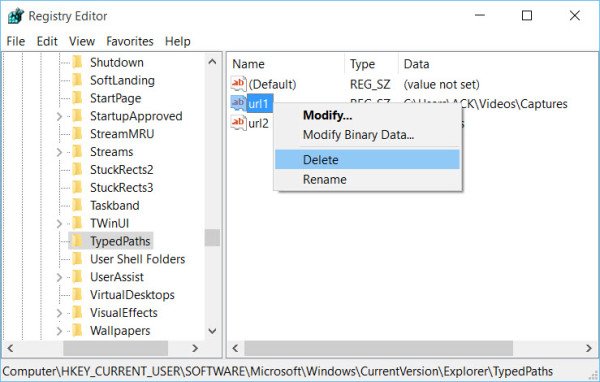
Waxaad sidoo kale isticmaali kartaa Diiwaanka Windows :
- Press Win+R si aad u soo qaadato Run sanduuqa wada hadalka. Ku qor regedit oo ku dhufo Enter.
- Marka xigta, daaqadda furmo, u gudub jidka soo socda:
HKEY_CURRENT_USER\Software\Microsoft\Windows\CurrentVersion\Explorer\TypedPaths
- Marka halkaas, ka dooro nooca TypedPaths liiska fursadaha jira.
- Qaybta dhinaca midig, waxaad ku arki doontaa url1, url2, iwm oo u dhiganta URL(URLs) -yo kala duwan ama waddooyin.
- Midig ku dhufo(Right-click) midka aad rabto inaad tirtirto oo dooro Delete .
Sidan, waxaad tirtiri kartaa hal, ka badan ama dhammaan walxaha.
Akhri(Read) : Sida loo nadiifiyo liisaska beryahan dambe la isticmaalay (MRU) ee Windows, Office .
4] Tirtir faylalkii dhawaa(Delete Recent Files) iyo faylalka(Folders) adoo isticmaalaya ciwaanka Explorer
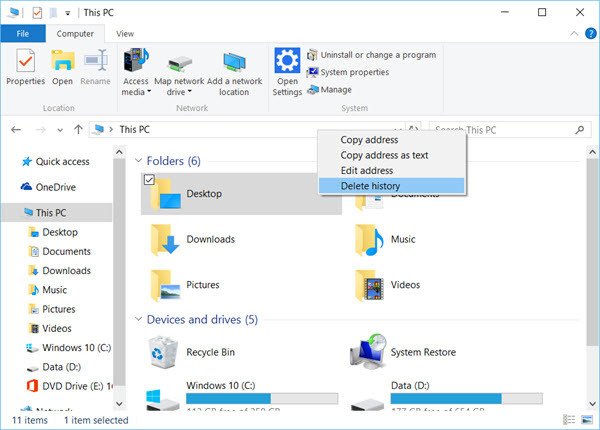
Haddii aad rabto inaad tirtirto dhammaan taariikhda bar ciwaanka, gudaha Windows 10 waxaad si toos ah u gujin kartaa baarka Explorer oo dooro Delete History .
5] Tirtir(Delete) waxa ku jira galka walxihii dhawaa(Recent)
Waxa kale oo aad nadiifin kartaa faylal iyo galal dhawaanahan adiga oo tirtiraya waxa ku jiray galkii walxihii dhawaa(Recent) :
Fur Explorer oo u gudub:
%APPDATA%\Microsoft\Windows\Recent Items
Goobta saxda ah waa:
C:\Users\<username>\AppData\Roaming\Microsoft\Windows\Recent Items
Dooro(Select) dhammaan waxa ku jira galkan oo tirtir.
6] Isticmaal qalab bilaash ah
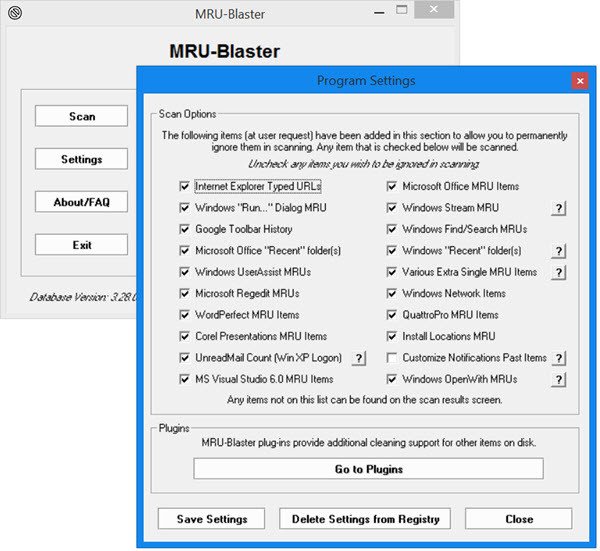
Had iyo jeer waxaa jira dhowr nadiifiyeyaasha faylka qashinka ee bilaashka ah(free junk file cleaners) oo kuu oggolaanaya inaad ku guulaysato waxaas oo dhan iyo wax ka badan adigoo gujinaya badhanka.
Isku day freeware-ka caanka ah ee CCleaner oo arag haddii aad jeceshahay. Waxa kale oo aad ka soo dejisan kartaa oo isticmaali kartaa MRU Blaster - ka bilaashka ah boggiisa guriga(home page) .
Sideen u nadiifiyaa faylalka u dambeeyay ee Windows ?
Labadaba Windows 11 iyo Windows 10 nidaamyada hawlgalka waxay wataan xulashooyin lagu tirtirayo faylalka iyo faylalka dhowaan. Qaar ka mid ah xulashooyinkaan waxaa ka mid ah isticmaalka app Settings , Registry Editor , File Explorer cinwaanka bar, iwm. Waxaan sharaxnay dhammaan hababkan si loo nadiifiyo faylalka iyo faylalka cusub ee labadaba Windows 11/10 ee kor ku xusan qodobkan.
Sideen uga takhalusaa galitaanka degdega(Quick) ah galkii dhawaa?
Gudaha Windows 11/10 , waxaa jira qayb gelitaan degdeg ah oo ku taal shayga hagaha ee (Quick)File Explorer . Qaybtani waxay ku tusaysaa faylal iyo galal dhawaan la furay. Haddii aad rabto in aad tirtirto ama ka takhalusto faylalka u dambeeyay ee liiska galitaanka degdega(Quick) ah, waa inaad nadiifisaa taariikhda File Explorer .
Habka ugu fudud ee taas lagu samayn karo waa adiga oo isticmaalaya sanduuqa Options Folder(Folder Options) . Waxaan sharaxnay sida loo nadiifiyo taariikhda dhow anagoo adeegsanayna sanduuqa Xulashada (Options)Faylka ee (Folder) File Explorer ee kore ee maqaalkan.
Akhri soo socda(Read next) : Sida loo tirtiro shayada liiska sawir ee ugu dambeeyay ee rinjiga Microsoft .
Rajo in tani ay ku caawiso.
Related posts
Sida loo tuso qaybta Faahfaahinta gudaha File Explorer gudaha Windows 11/10
Shaashada Daaqadaha si toos ah ayay isu cusboonaysiinaysaa Windows 11/10
Sida loo joojiyo ama loo dilo Explorer.exe gudaha Windows 11/10
Sida loo kabsado oo loo soo celiyo faylalka gelitaanka degdega ah gudaha Windows 11/10
Sida loo koobiyeeyo dariiqa faylka ama galka gudaha Windows 11/10
Faylka Hagaha Hagaha File Explorer ayaa ka maqan Windows 11/10
Daar xiriirinta Shabakadda intaad ku jirto heeganka casriga ah Windows 11/10
Sida loo suurtageliyo ama loo joojiyo Jiid iyo Dhig Windows 11/10
Sida loo koobiyeeyo liiska faylalka iyo galka magacyada Clipboard gudaha Windows 11/10
Sida loo beddelo ballaca Scrollbar gudaha Windows 11/10
Sida loo isticmaalo Charmap iyo Eudcedit qalabyada ku dhex dhisan ee Windows 11/10
Sida loo furo File Explorer gudaha Windows 11/10
Sida loo awood ama u joojiyo View Compact gudaha Explorer gudaha Windows 11/10
File Explorer ma furmi doono Windows 11/10
Sida loo socodsiiyo Explorer oo kor loogu qaaday qaabka maamulka gudaha Windows 11/10
Explorer ayaa burburtay ka dib markii uu wax ka bedelay ama la qabsaday gudaha Windows 11/10
Sida loo hagaajiyo Horudhacyada thumbnail ee aan ka muuqanayn Windows 11/10 Explorer
Sida loo tuso dhammaan Drives-ka ku jira gal-kan PC ee Windows 11/10
Ka saar galitaanka warqadda Drive-ka nuqul ka ah Explorer gudaha Windows 11/10
Raadinta File Explorer si sax ah uguma shaqaynayso Windows 11/10
